概 述
本文主要记录一下 Linux 系统上一些常用的系统监控工具,非常好用。正所谓磨刀不误砍柴工,花点时间总结一下是值得的!
本文内容脑图如下:

top 命令
top 命令我想大家都挺熟悉吧! Linux 下的 top 命令有点类似于 Windows 下的任务管理器,能够实时动态地监控并显示系统中各个进程的资源占用状况,是 Linux 下常用的性能监控和分析工具。
一个常见的 top 命令的执行视图如下:
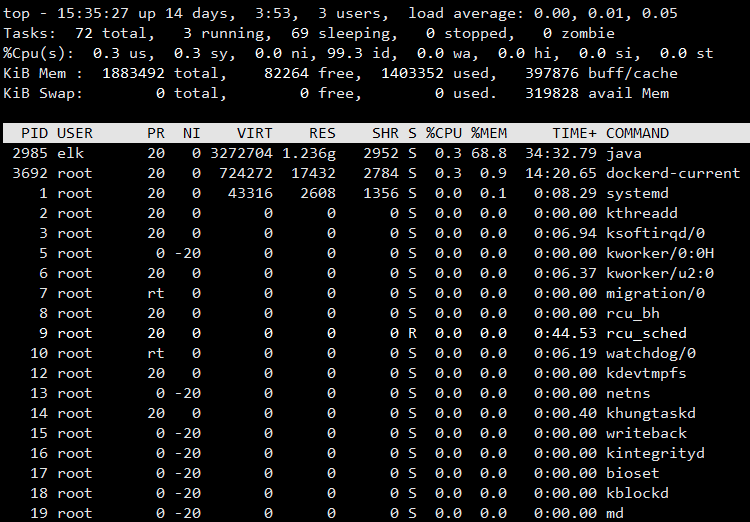
下面我们详细在图中标注出每个指标的含义,认真看图对比理解吧(必要时可保存该图备查哦):
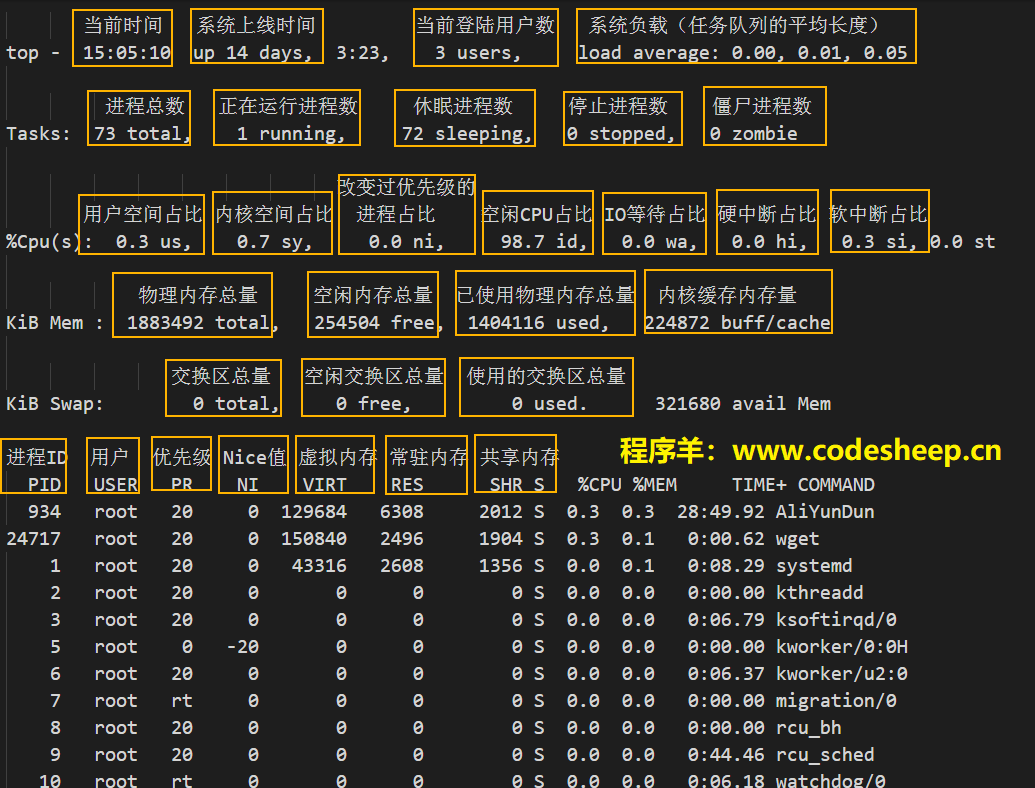
怎么样,理解起来够直观了吧,至于 top 命令的其他一些带参数用法自行 help 吧,太多了,不再赘述了!
htop 命令
htop 是 Linux 下一个交互式的进程浏览器,可以完全替代上一小节中所讲的 top 命令,与 top 命令对比,htop 命令有如下优点:
- 直接支持鼠标点击操作( 就问你 6 不 6 !)
- 画面可以水平垂直滚动,更像一个窗口
- 可以跟踪进程,显示进程打开的文件
- 支持进程的树状图显示
- 支持按照名称查找进程
总之可视化方面做得 66 的,我们来体验一下:
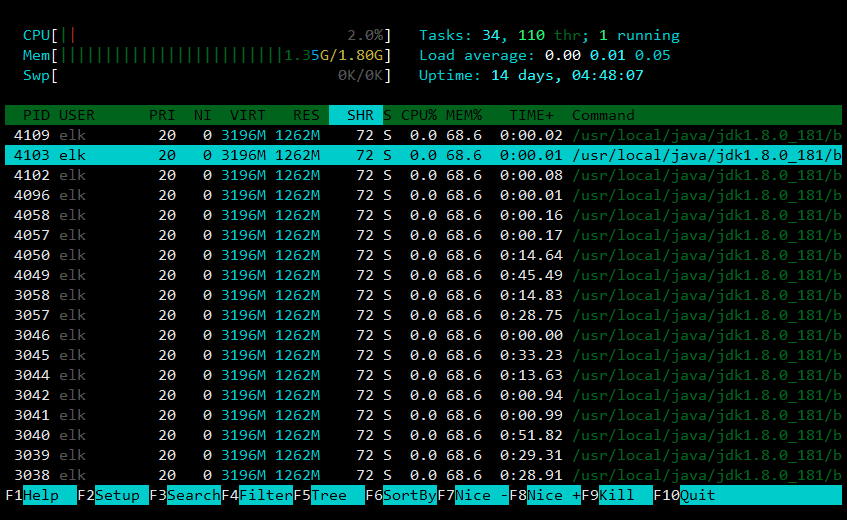
就该图来说,分成三部分:
- 顶部是资源使用情况概览,这进度条看着就挺酷炫
- 中间是进程表,和 top 命令的类似
- 下面是操作指引和快捷键清晰明了
我们接下来再来看一些图形化的操作:
- 进程树状图
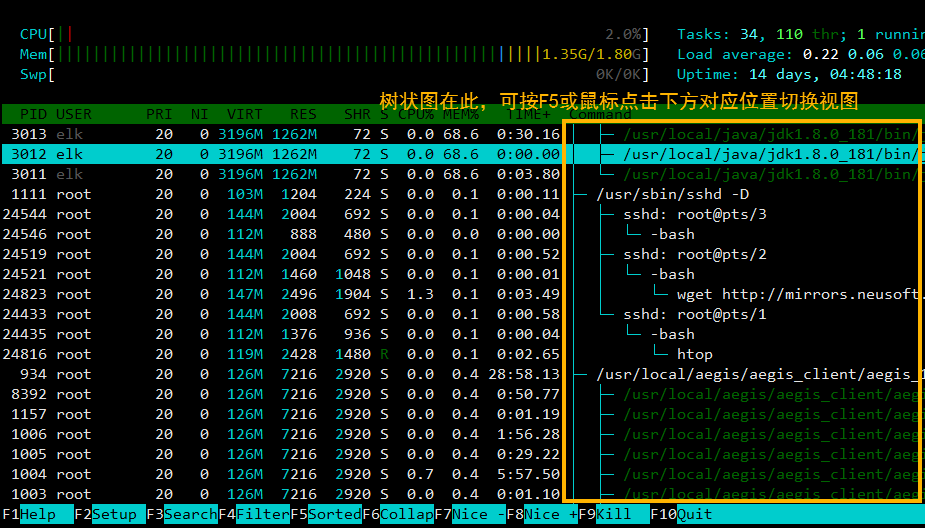
- 鼠标点击各种指标来排序
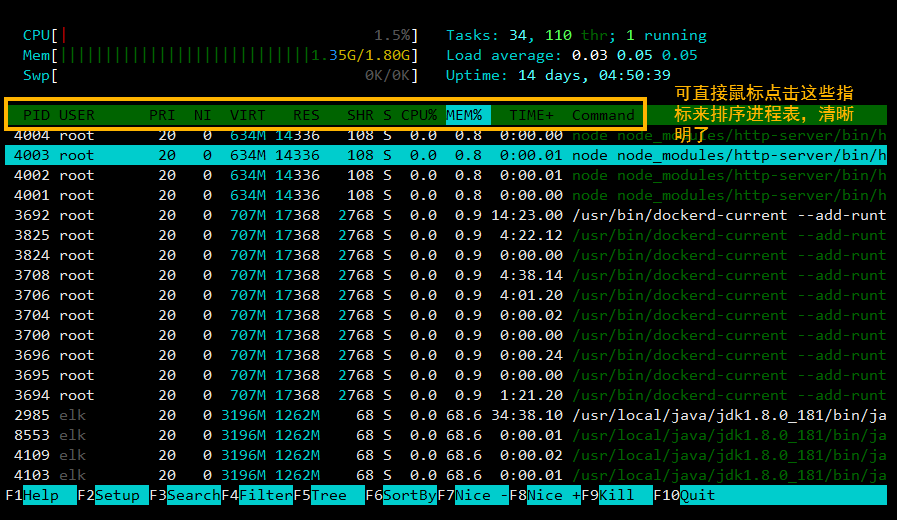
- 跟踪进程功能
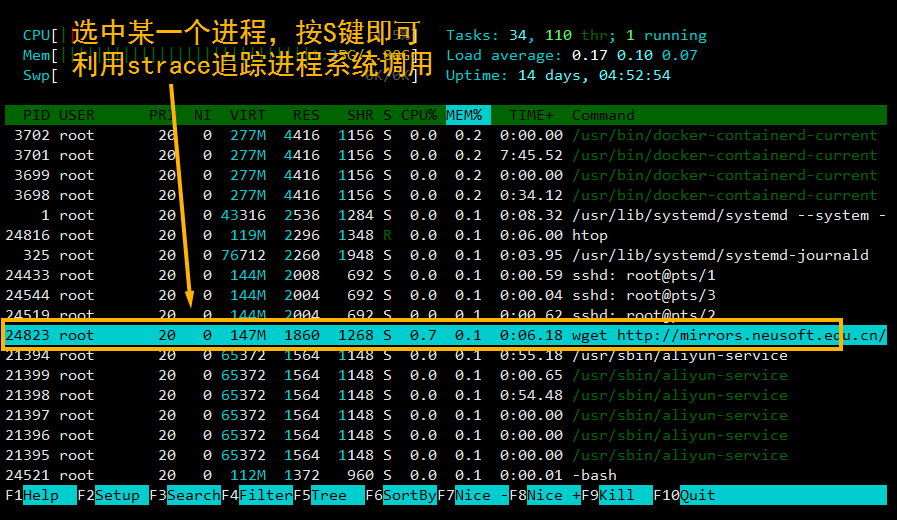
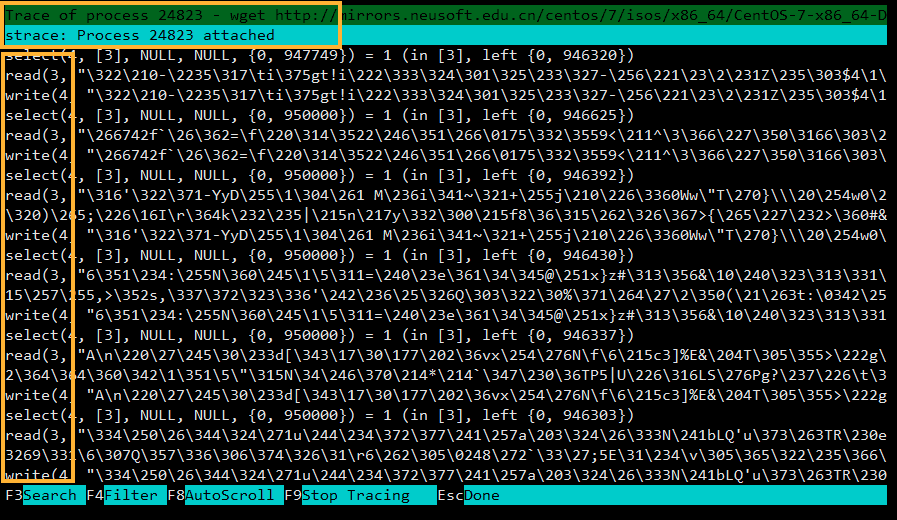
iotop 命令
iotop 是用来监控硬盘 IO 的使用情况,UI 界面和 top 类似,其中包括 PID、用户、I/O、进程 等相关信息。
Linux 下系统自带的 IO 统计工具如 iostat,nmon 等大多数是只能统计到 per 设备的读写情况,如果你想知道每个进程是如何使用 IO 的就比较麻烦,使用 iotop 命令可以很方便的查看。
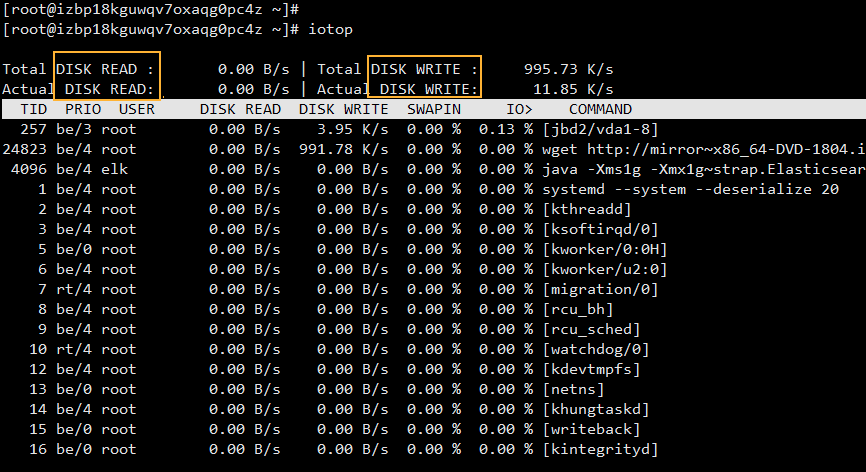
iftop 命令
iftop 是 Linux 系统的流量和带宽监控工具,可用于查看实时的网络流量、监控 TCP/IP 连接等,也是非常有用的!
我们来做一下实验,命令执行后效果如下:
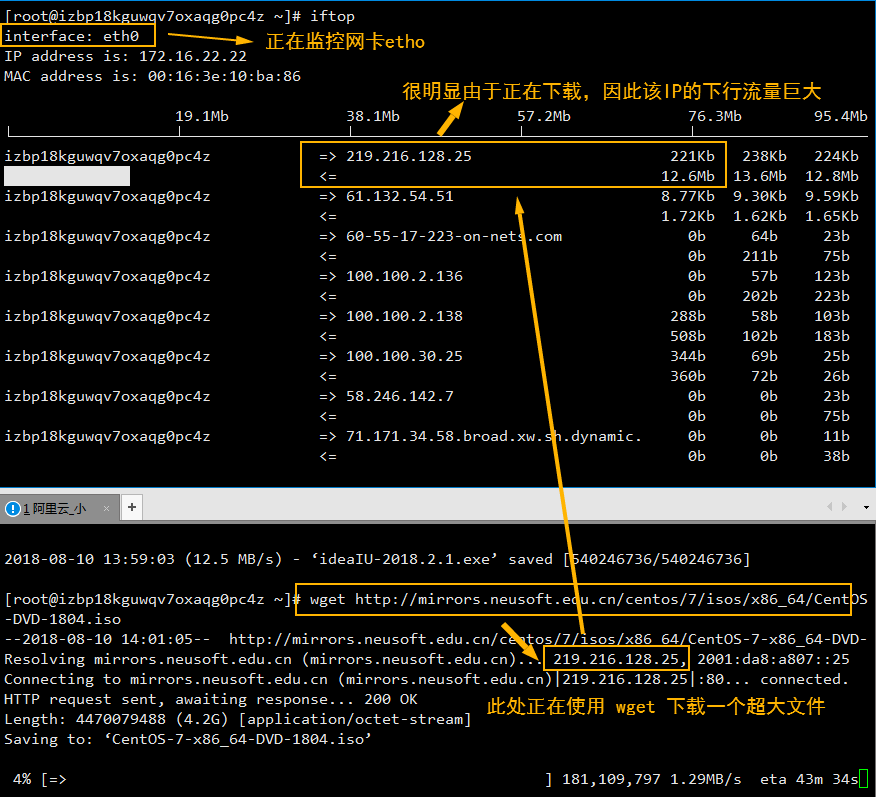
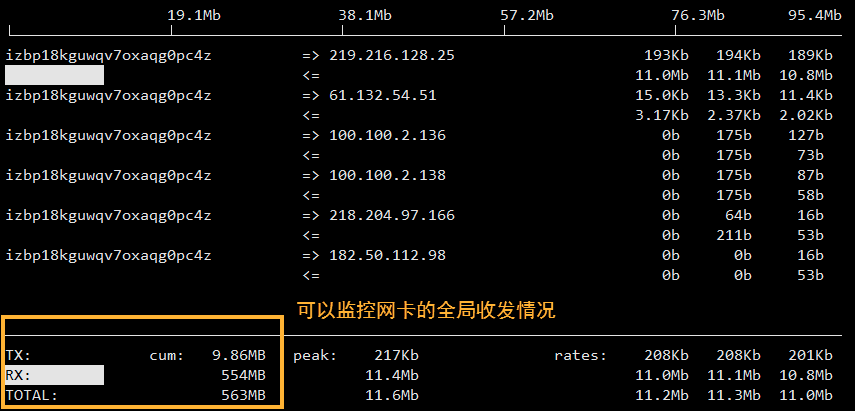
iftop 命令常用的参数如下,这里做个小规模总结:
-i设定监测的网卡,如:# iftop -i eth1-B以 bytes 为单位显示流量 (默认是 bits),如:# iftop -B-n使 host 信息默认直接都显示 IP,如:# iftop -n-N使端口信息默认直接都显示端口号,如:# iftop -N-F显示特定网段的进出流量,如# iftop -F 10.10.1.0/24或# iftop -F 10.10.1.0/255.255.255.0-h( display this message ),帮助,显示参数信息-p使用这个参数后,中间的列表显示的本地主机信息,出现了本机以外的 IP 信息;-b使流量图形条默认就显示;
再来总结一下,进入 iftop 视图画面后的一些操作命令 (注意大小写):
- 按
h切换是否显示帮助; - 按
n切换显示本机的 IP 或主机名; - 按
s切换是否显示本机的 host 信息; - 按
d切换是否显示远端目标主机的 host 信息; - 按
t切换显示格式为 2 行 /1 行 /只显示发送流量 /只显示接收流量; - 按
N切换显示端口号或端口服务名称; - 按
S切换是否显示本机的端口信息; - 按
D切换是否显示远端目标主机的端口信息; - 按
p切换是否显示端口信息; - 按
P切换暂停 /继续显示; - 按
b切换是否显示平均流量图形条; - 按
T切换是否显示每个连接的总流量; - 按
l打开屏幕过滤功能,输入要过滤的字符,比如 ip,按回车后,屏幕就只显示这个 IP 相关的流量信息; - 按
L切换显示画面上边的刻度;刻度不同,流量图形条会有变化; - 按
j或按k可以向上或向下滚动屏幕显示的连接记录; - 按
1或2或3可以根据右侧显示的三列流量数据进行排序; - 按
<根据左边的本机名或 IP 排序; - 按
>根据远端目标主机的主机名或 IP 排序; - 按
o切换是否固定只显示当前的连接;
后 记
由于能力有限,若有错误或者不当之处,还请大家批评指正,一起学习交流!
注: 本文首发于 My Personal Blog,欢迎光临 小站